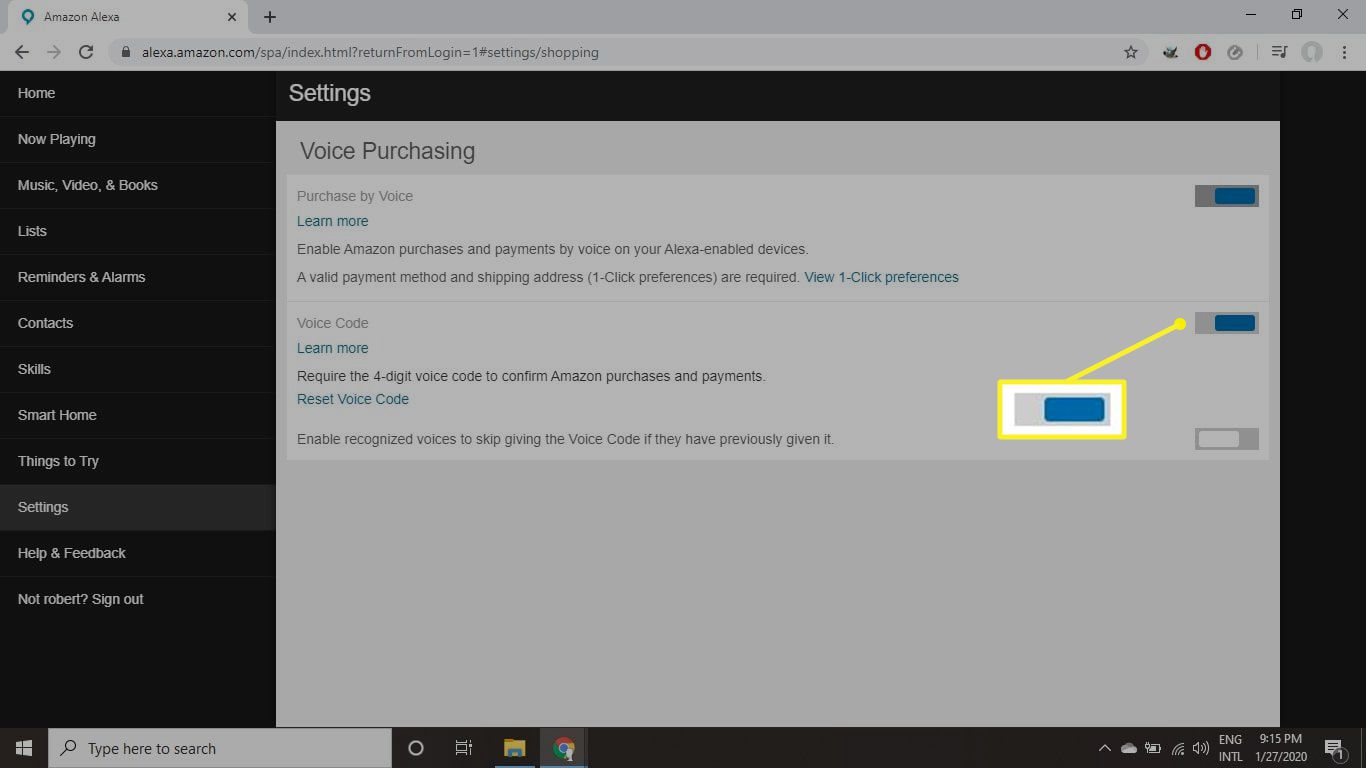Amazon usnadnil nakupování tím, že předával hlasové příkazy zařízením Amazon Echo, Echo Show, Fire TV a dalším zařízením Alexa. Pokud nechcete, aby vaše děti nebo kdokoli jiný kupoval věci bez vašeho svolení, měli byste vědět, jak zakázat nákupy na Alexě. Informace v tomto článku platí pro všechna zařízení podporující Amazon Alexa.
Proč vypnout hlasový nákup Alexa?
V obchodě Amazon si můžete zakoupit písničky, filmy, hry, aplikace a doslova cokoli s jednoduchým požadavkem na Alexu. Alexa vždy poslouchá váš další příkaz a někteří zákazníci uvedli, že Alexa přidala položky do svých nákupních vozíků poté, co zaslechla konverzaci nebo televizi. Alexa vás vždy požádá o potvrzení všech transakcí, takže náhodné nákupy jsou nepravděpodobné. Pokud však máte děti, mohou snadno nakupovat bez vašeho vědomí. Přinejmenším byste měli zvážit nastavení kódu PIN pro autorizaci hlasových nákupů. Pokud zakážete hlasové nakupování, můžete stále přidávat položky do košíku pomocí hlasových příkazů, ale transakci musíte dokončit na webu Amazon.
Jak zakázat hlasový nákup v Alexě
Zakázání nakupování na zařízeních Alexa pomocí aplikace Alexa pro tablety iOS, Android nebo Fire:
-
Spusťte aplikaci Alexa a klepněte na Jídelní lístek ikona v levém horním rohu.
-
Klepněte na Nastavení.
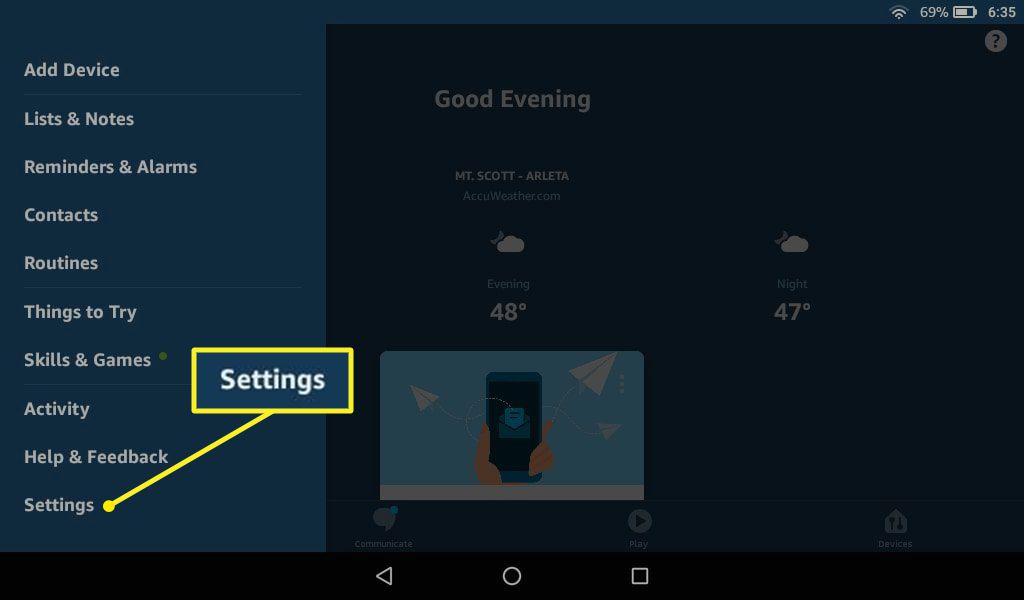
-
Klepněte na Účet Nastavení.
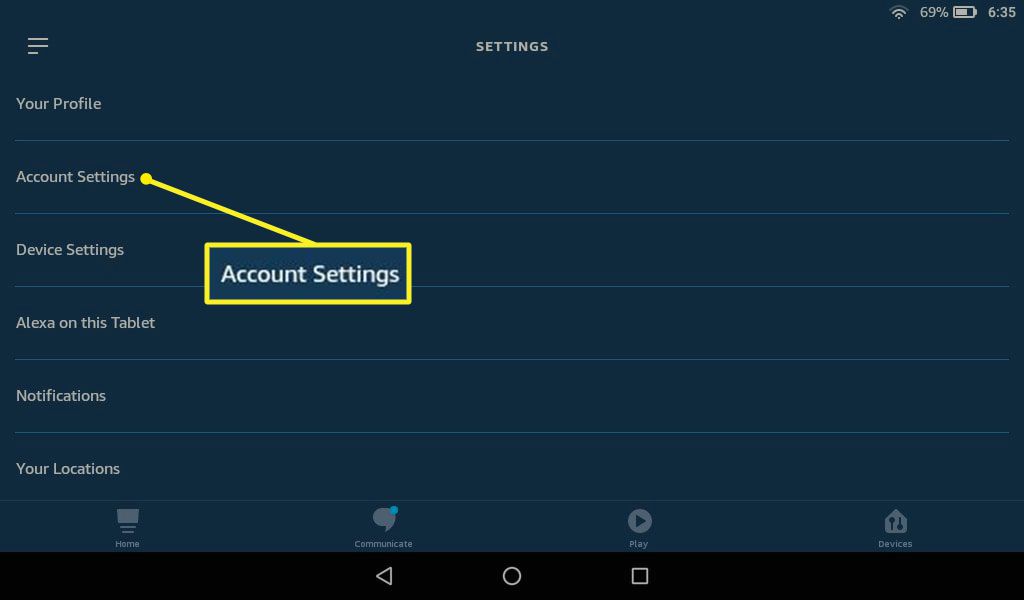
-
Klepněte na Hlasový nákup.
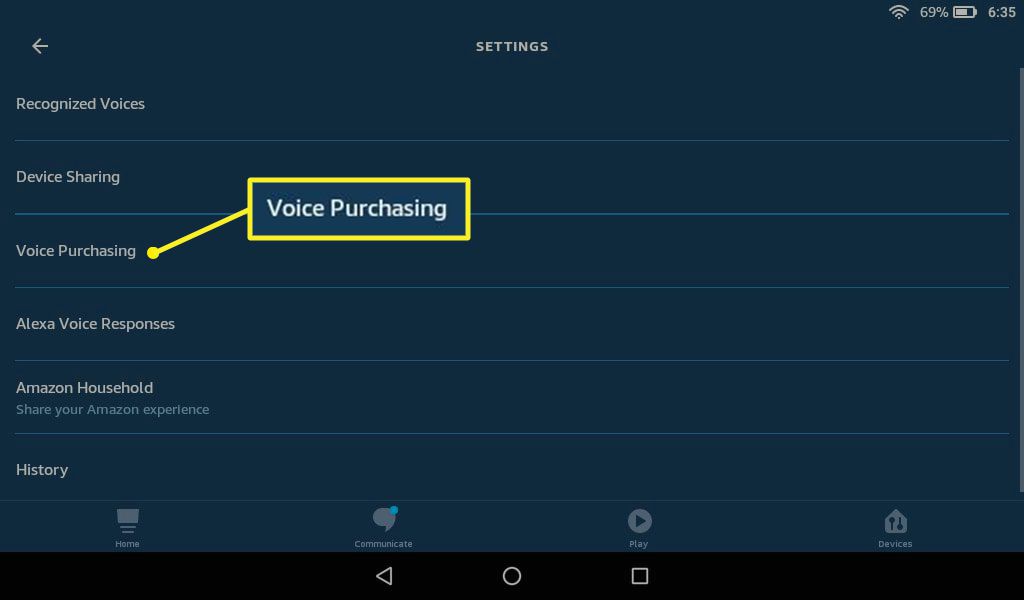
-
Klepněte na přepínač vedle Nakupujte hlasem přepnout do vypnuté polohy. Když je zakázán nákup hlasu, přepínač se změní z modré na šedou.
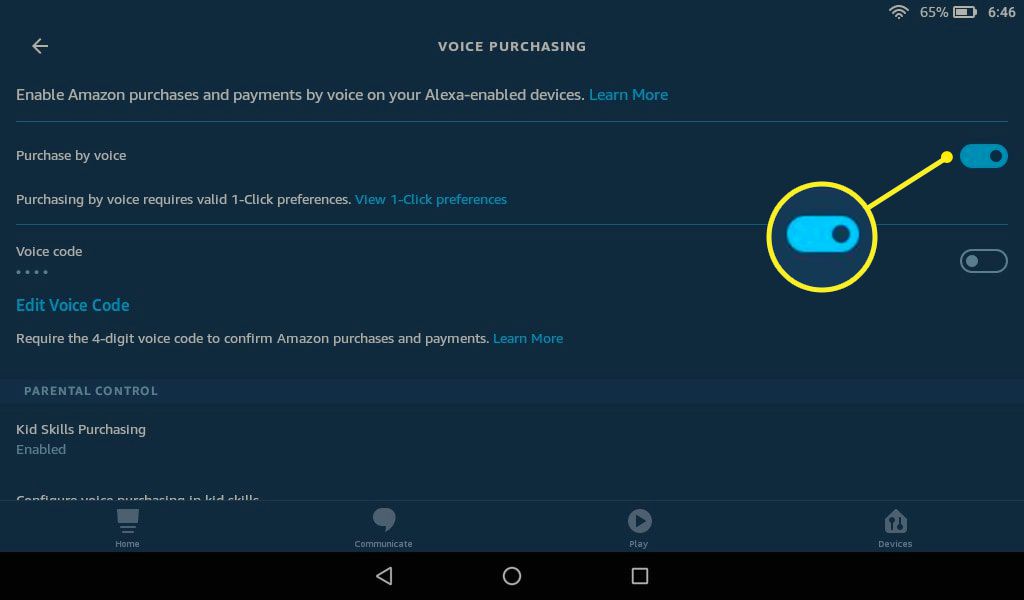
Klepněte na přepínač vedle Hlasový kód k vytvoření kódu PIN, který je nutné vyslovit, aby bylo možné autorizovat jakékoli hlasové nákupy.
Možnosti hlasového nákupu jsou specifické pro konkrétní účet, nikoli pro konkrétní zařízení. Pokud máte doma více zařízení, musíte změnit nastavení pro všechny přidružené účty Amazon.
Jak zakázat hlasový nákup na Alexě ve webovém prohlížeči
Zakázání hlasu můžete také deaktivovat z webu Amazon Alexa:
-
Přejděte na alexa.amazon.com a přihlaste se ke svému účtu Amazon.
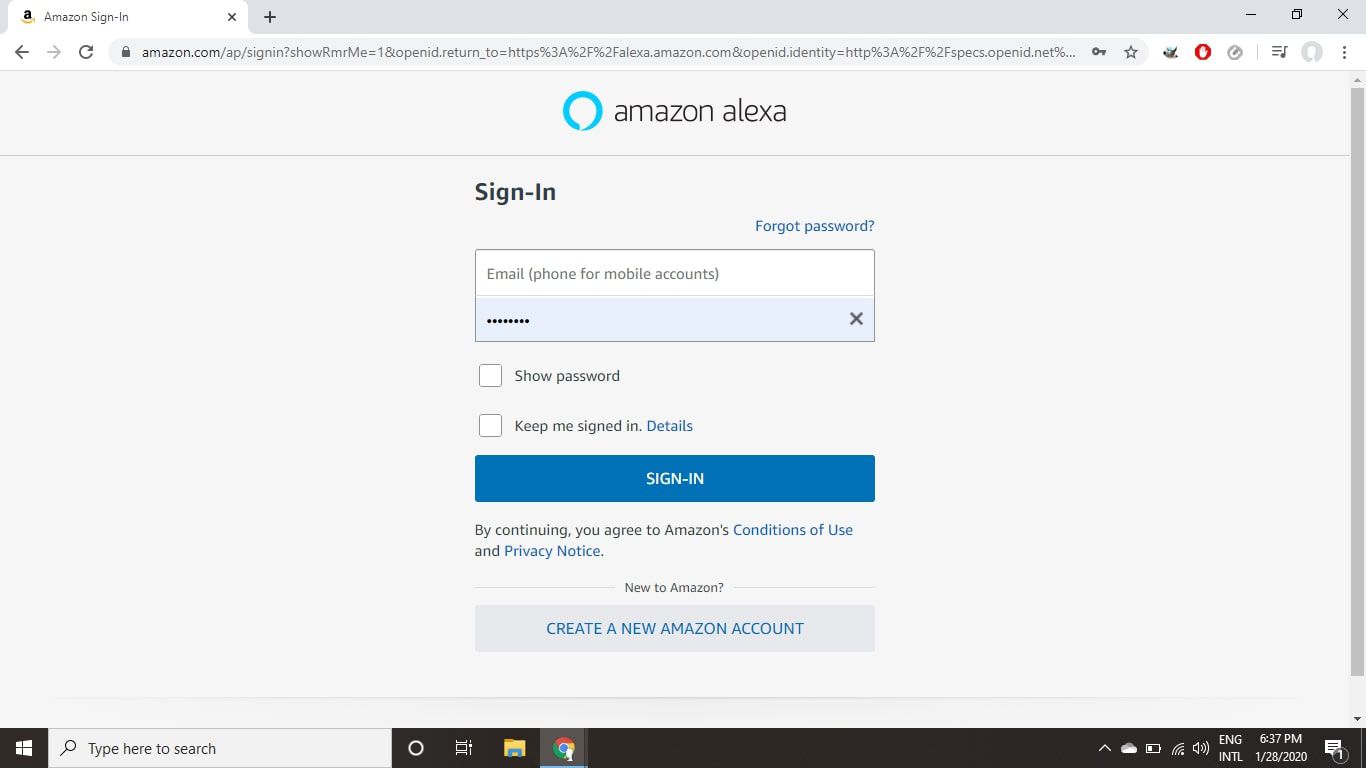
-
Vybrat Nastavení v levém panelu.
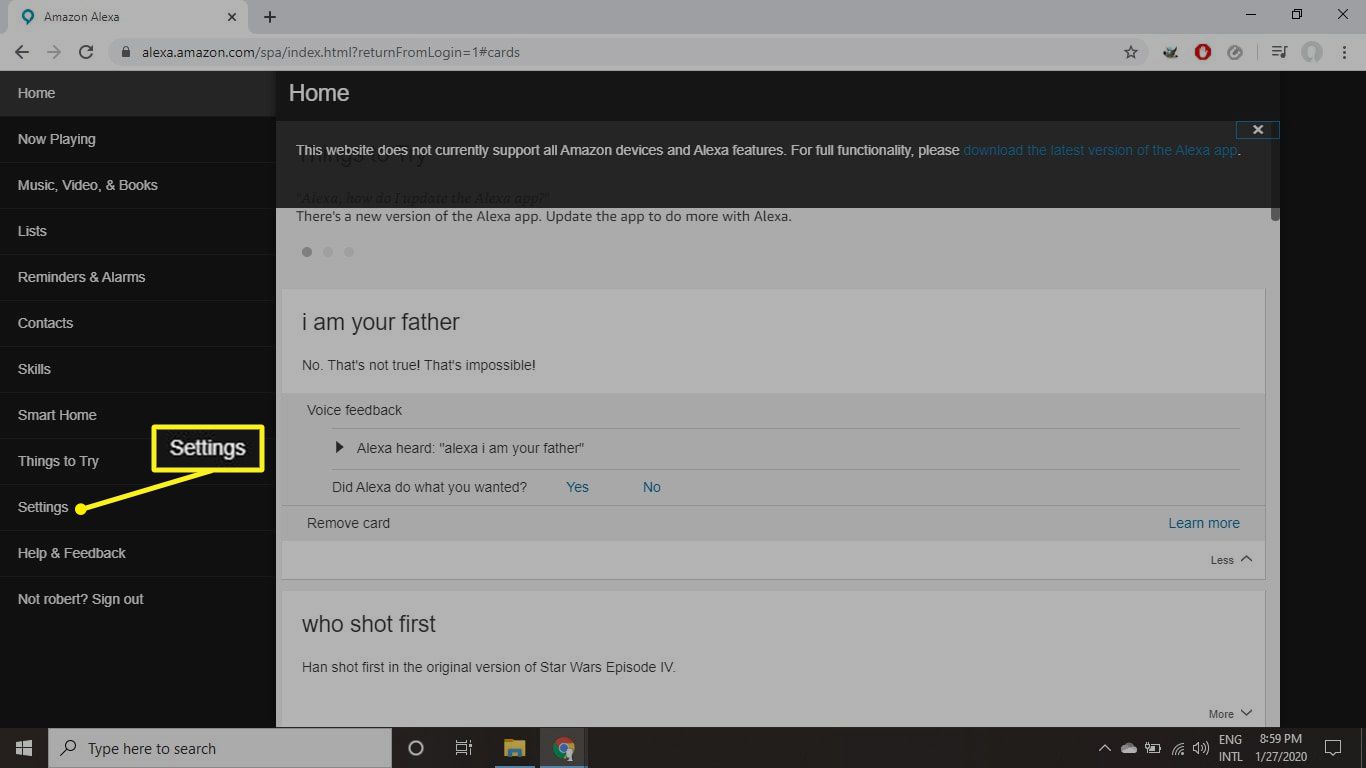
-
Vybrat Hlasový nákup v Účet Alexa sekce.
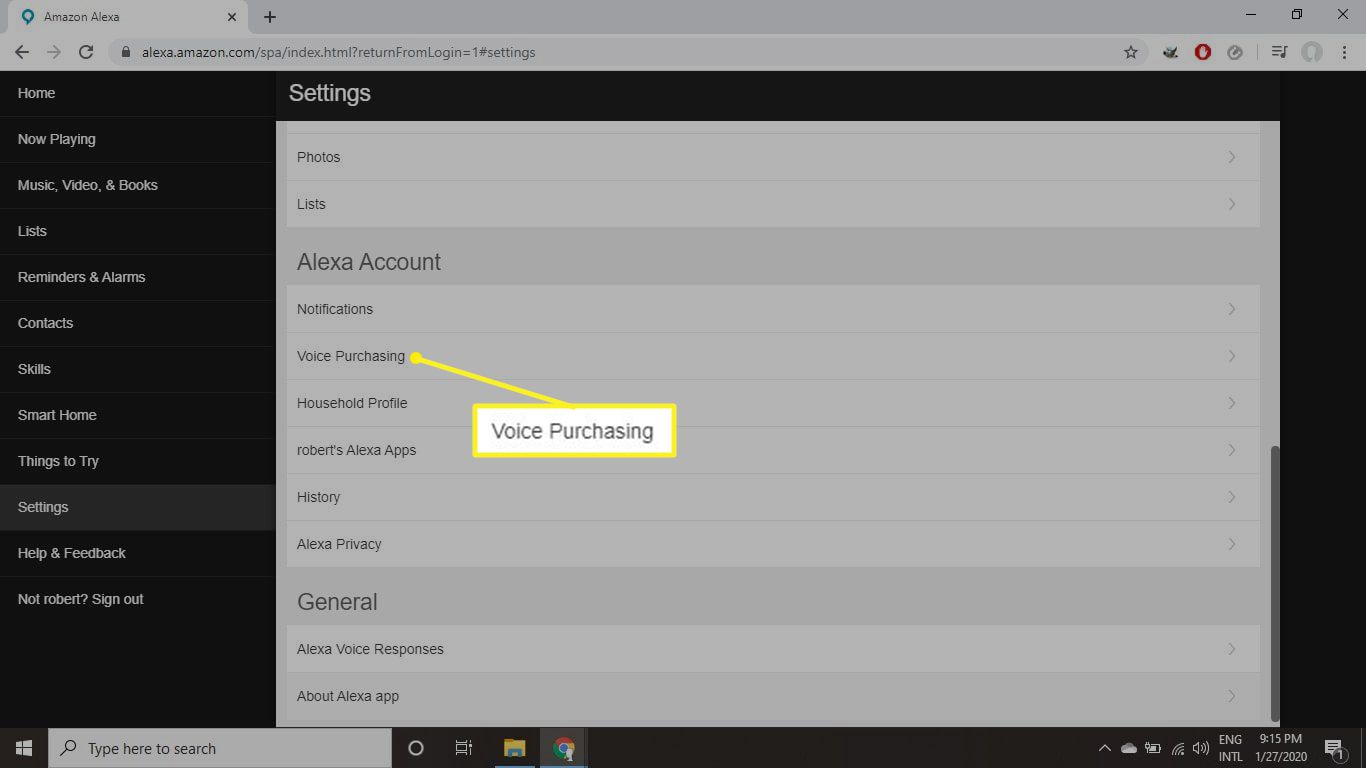
-
Vyberte přepínač vedle Nakupujte hlasem přepnout do vypnuté polohy. Když je zakázán nákup hlasu, přepínač se změní z modré na šedou.
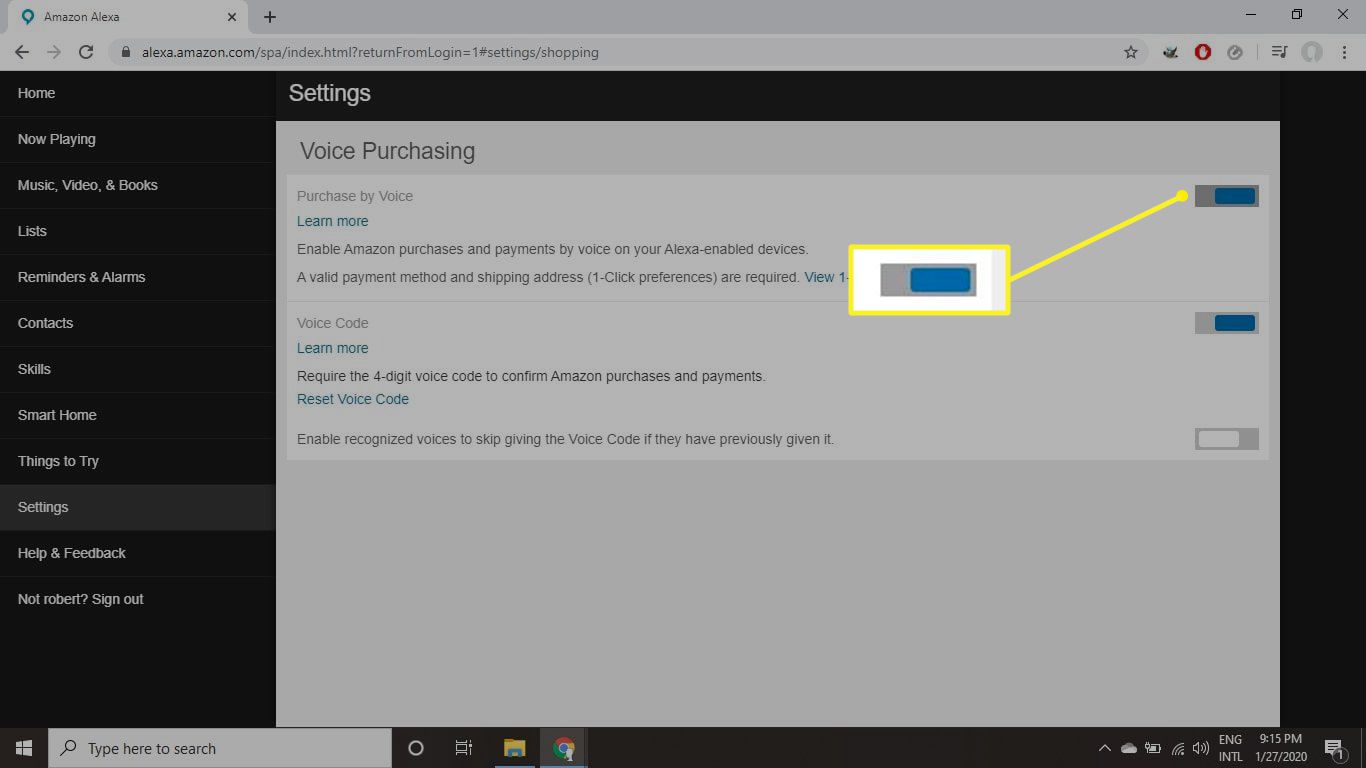
Vyberte přepínač vedle Hlasový kód k vytvoření kódu PIN, který je nutné vyslovit, aby bylo možné autorizovat jakékoli hlasové nákupy.
Jak nastavit PIN pro hlasové nákupy Alexa
Pokud nechcete zakázat hlasové nakupování úplně, je možné požadovat čtyřmístný kód k autorizaci nákupů Alexa: Hlasové kódy jsou specifické pro účet, nikoli pro konkrétní zařízení. Pokud máte doma více zařízení, musíte pro každý přidružený účet Amazon vytvořit různé kódy.
-
Přejděte ve webovém prohlížeči na alexa.amazon.com a přihlaste se ke svému účtu Amazon.
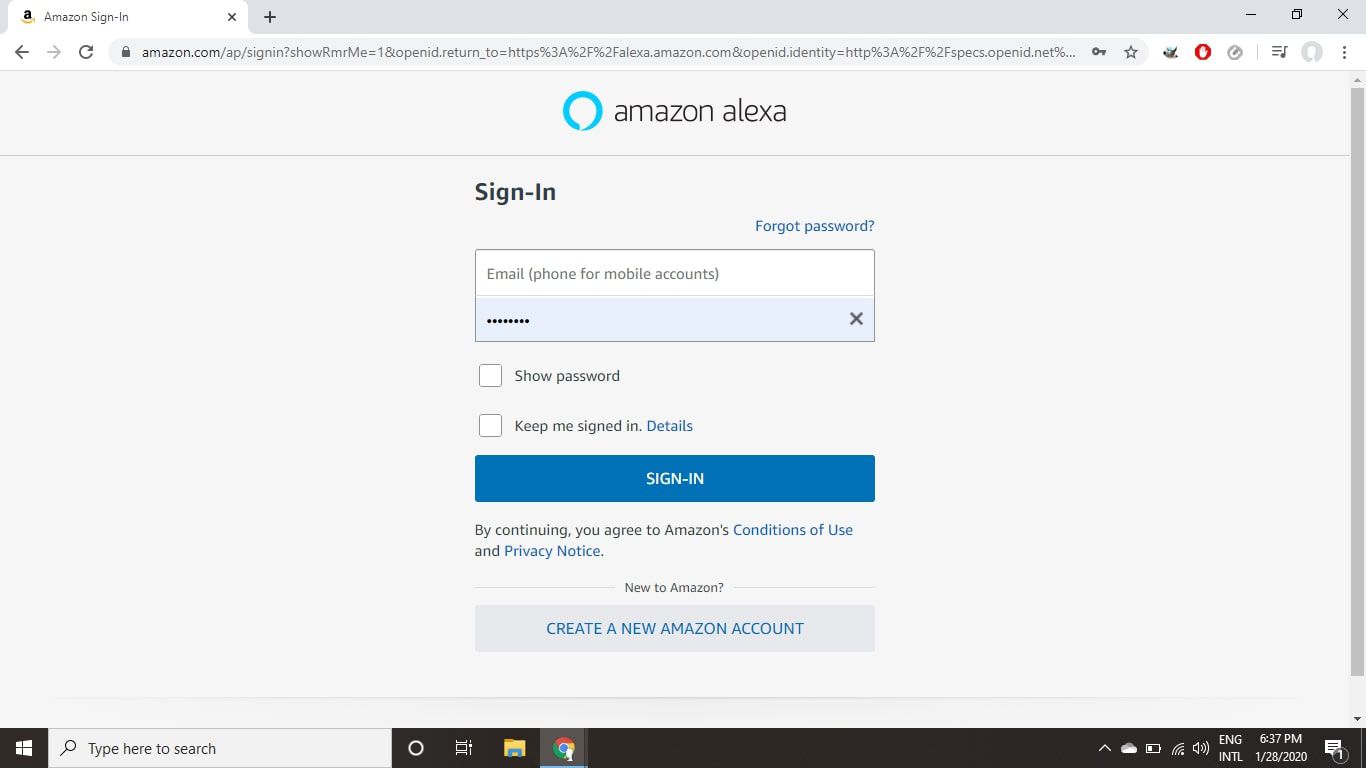
-
Vybrat Nastavení v levém panelu.
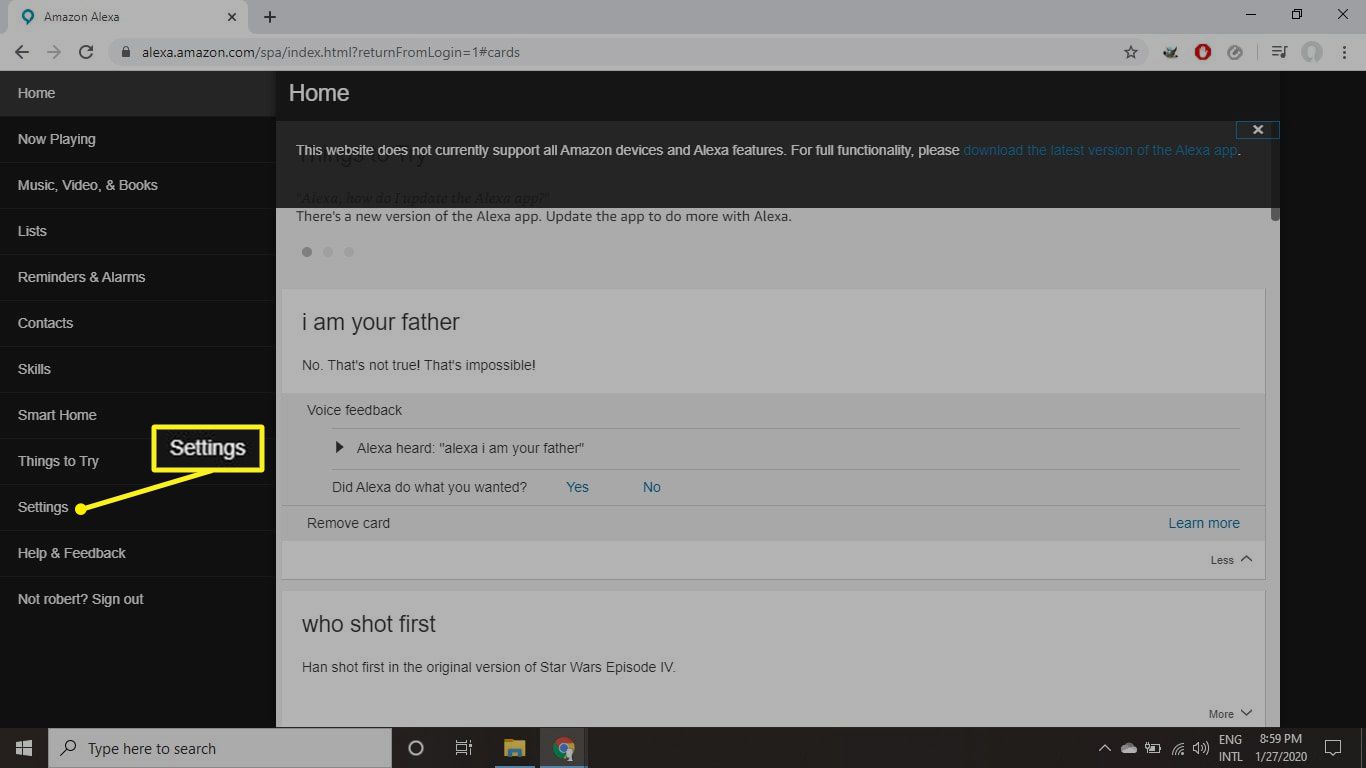
-
Vybrat Hlasový nákup.
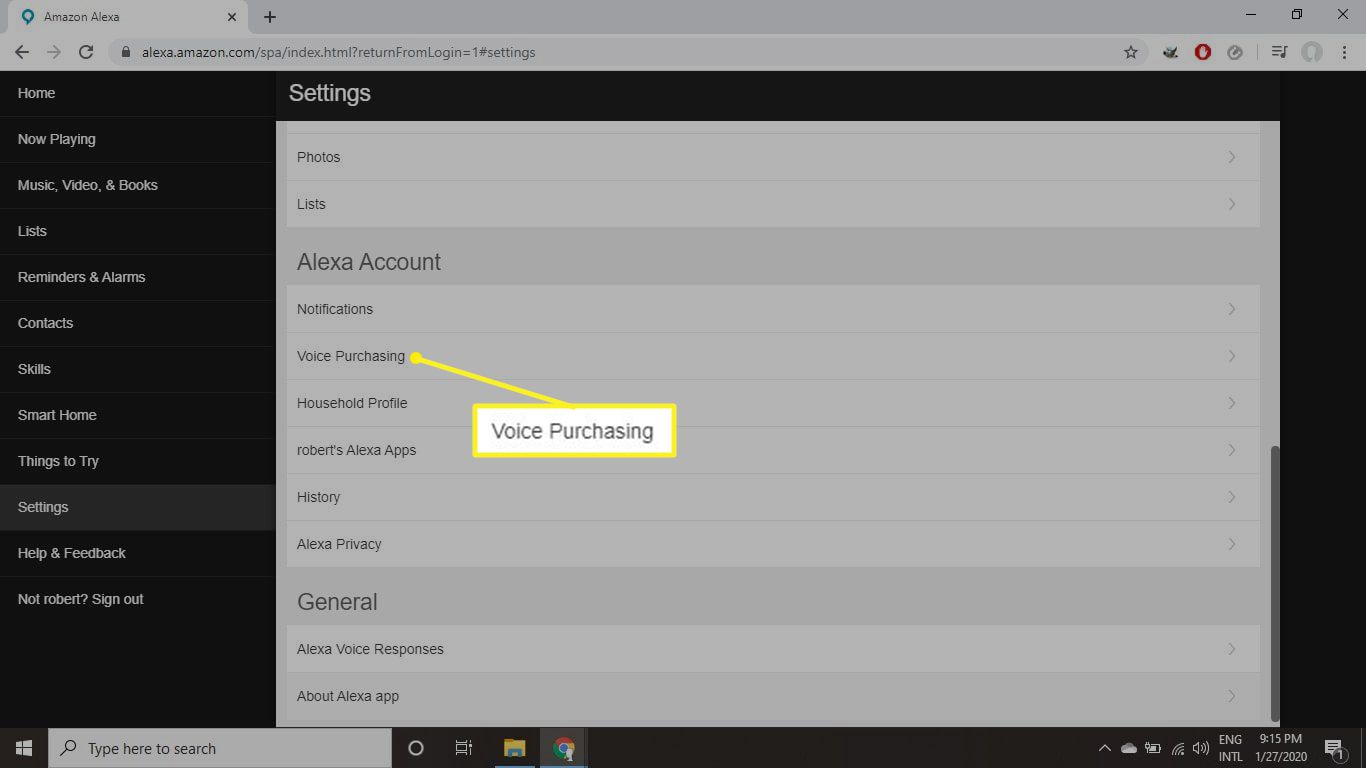
-
Vyberte přepínač vedle Hlasový kód aby jej bylo možné změnit do zapnuté polohy. Při příštím nákupu si Alexa vyžádá váš hlasový kód. Volitelně můžete vybrat přepínač vedle Povolením rozpoznaného hlasu přeskočíte zadávání hlasového kódu, pokud jej dříve zadali.